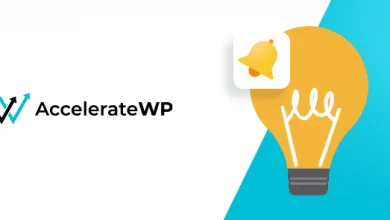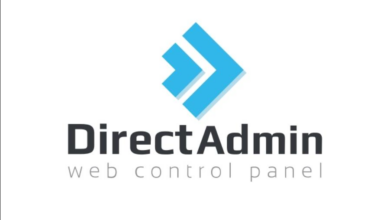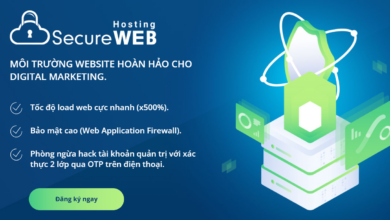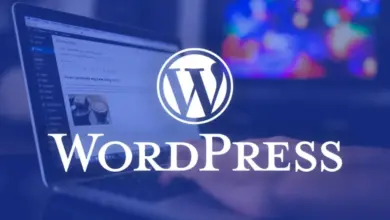Hướng Dẫn Khắc Phục Không Load Được UX Builder Theme Flatsome
Chào các bạn, động lực để mình chia sẻ những thông tin dưới đây là do mình muốn giúp mọi người xử lý lỗi không loading UX Buider
Dưới đây là chia sẻ của mình về những gì mình đã tự xử lý, và mình cũng không phải là dân coder chuyên nghiệp gì. Quy trình là loại trừ từng bước 1, từ không dám sờ web đến chấp nhận phá xây lại từ đầu. OK dưới đây chúng ta bắt đầu.
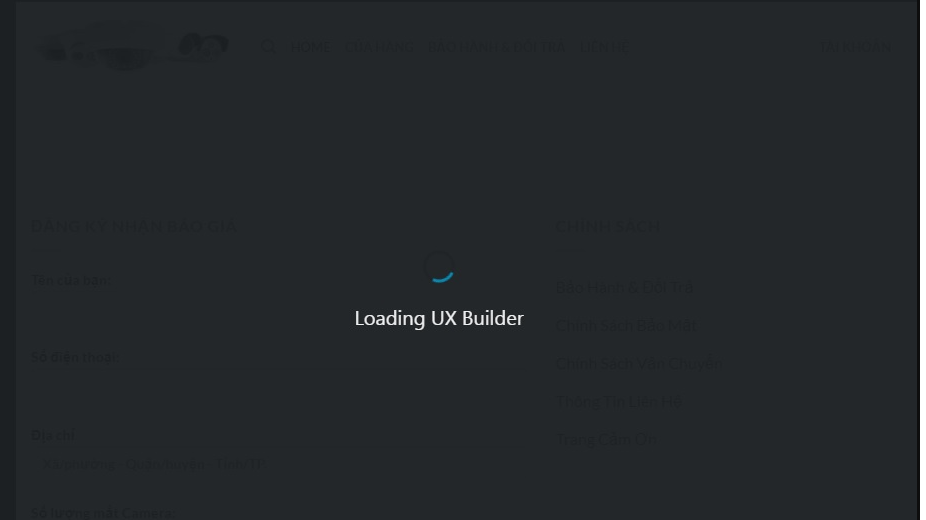
Tình trạng web lỗi UX Builder Theme Flatsome
Nguyên nhân của lôi này xử ra với dự án của mình là do mình đã update lên phiên bản
- Lỗi do xung đột các Plugin đã cài.
- Lỗi do WordPress Memory Limit trên 128MB.
- Lỗi do host, vps.
- Lỗi do đặt sai đường dẫn trang chủ trong file htaccess.
Dưới đây, chúng ta cùng thử các cách để lần lượt fix các lỗi trên. Tất nhiên mỗi web của từng trường hợp khác nhau có thể xảy ra do nguyên nhân khác nhau. Nên mình không nên bỏ qua các cách fix lỗi trên. Chúng ta thử hết các cách này, nếu không được mới thử cách của mình nhé các bạn.
Các cách đã thử để Fix lỗi không tải được UX Builder
Lỗi do xung đột các Plugin đã cài
Nguyên nhân:
Do xung đột một trong các Plugin đã cài lên trang web.
Cách khắc phục:
Đầu tiên hãy thử bằng cách tắt hết tất cả các Plugin đang cài trên web của mình. Sau đó vào thử sửa trang web bằng edit UX Builder xem có được không. Nếu không được thì nguyên nhân không phải do plugin rồi. Mình chuyển xuống các cách tiếp theo dưới đây để sửa lỗi. Còn nếu vẫn chỉnh sửa được trang thì là do plugin nào đó cung đột.
Phương án lúc này là tìm ra plugin gây ra lỗi bằng không tải được UX Builder. Hãy lần lượt bật lại từng Plugin, sau dó check lại phần edit UX Builder sau mỗi lần bật các plugin. Đến khi tìm được plugin nào gây ra lỗi, không tải được trang thì chính nó gây xung đột. Đến đây thì các bạn biết cách phải làm gì rồi đó. Hãy loại bỏ plugin đó hoặc tìm plugin có tính năng tương ứng để thay thế.
Lỗi do WordPress Memory Limit trên 128MB
Nguyên nhân:
Đọc qua thì cũng dịch ra là lỗi do giới hạn bộ nhớ trên WordPress. Do một số nhà cung cấp dịch vụ, hoặc do gói dịch vụ host/vps đã cài mặc định các thông số này thấp. Không đủ để cho web chạy đủ trong qua trình xây dựng và phát triển.
Cách khắc phục:
Các 2 cách để khắc phục lỗi này:
- Cách thứ nhất: là bạn chèn thêm đoạn code define(‘WP_MEMORY_LIMIT’, ‘256M’); vào file wp-config.php. Nhớ là chèn đoạn code trên ngay sau dòng /* That’s all, stop editing! Happy blogging. */ nhé bạn.
- Cách thứ hai: nâng cấp phiên bản PHP, đặt lại các thông số trong host. Với cách này bạn chỉnh các thông số theo hướng dẫn này nhé. Lưu ý nhớ để MEMORY_LIMIT lên tối thiểu là 256M.
Lỗi do nhà cung cấp dịch vụ host, vps
Phần này thì không cần xử lý gì nhiều. Bạn chỉ cần liên hệ yêu cầu nhà cung cấp dịch vụ host/vps kiểm tra và xử lý. Tất nhiên tùy theo từng nhà cung cấp dịch vụ, mà có độ nhiệt tình hay chuyên nghiệp khác nhau. Về cơ bản nếu không có trả lời xử lý thỏa đáng thì Next nhà cung cấp khác, vì mình là người trả tiền sử dụng dịch vụ mà.
Trong trường hợp của mình thì mình loại bỏ nguyên nhân này, sở dĩ vậy là do trước đây khi mới setup web. Web vẫn chạy bình thường, vẫn chỉnh sửa UX Builder bình thường. Lỗi chỉ phát sinh về sau này, khi update lên bản code wp mới nhất.
Lỗi do đặt sai đường dẫn trang chủ trong file htaccess
Nguyên nhân:
Do trong phần cài đặt file htaccess, để sai đường dẫn để load trang chủ. Thông thường với lỗi này, không chỉ phần Edit UX Builder không load được mà trang chủ cũng không load được.
Cách xử lý:
- Bước 1: Truy cập vào host. Nhớ chọn hiện hết file ẩn trên host ra nhé.
- Nhấp chuột phải vào file htaccess > View và sửa lại đường dẫn trang chủ theo video Clip của anh Thanh Điền chỉ dưới đây.
Đa phần các web site khi đã cài đặt chạy bình thường, sau đó mới lỗi thì phần đường dẫn này sẽ không bị sai. Và cách fix này không có tác dụng. Chúng ta chuyển sang các cách như mình đã làm dưới đây.
Cách mình tự xử lý sửa thành công lỗi UX Builder
Rủi ro có thể gặp phải nếu áp dụng cách này
Bạn có thể sẽ phải đối mặt với mất toàn độ các cài đặt cho theme Flatsome trước đó. Nhiều nhất là tất cả các code đã chèn vào trong các file như: Header.php và Footer.php để chỉnh sửa trong giao diện web.
Cách khắc phục lỗi loading UX Builder thành công
Sau khi thử các cách trên, vẫn không khắc phục được lỗi này. Các bạn có thể làm theo cách này có mình.
Đơn giản đó là cài lại theme Flatsome từ đầu để sửa lỗi UX Buider không tải được một cách triệt để. Về cơ bản thì cách này sẽ không mất dữ liệu của web như bài viết, sản phẩm, trang cũng như giữ nguyên toàn bộ plugin đã cài trên site. Các bước thực hiện như sau:
- Bước 1: Truy cập vào host, sau đó vào File Manager > Public_html > Wp-content > themes > Xóa toàn bộ thư mục Flatsome (đó chính là thư mục chưa theme đang bị lỗi).
- Bước 2: Sau đó, cài lại theme Flatsome như bản trước đây đã cài là OK.
Với cách này, sau khi cài đặt lại theme xong. Bạn cần tùy cài đặt lại các mã mà trước đây đã cài vào theme như các file đầu giao diện, chân giao diện… Tất cả các chùy chỉnh khác trên trang chủ cũng như các Plugin hoạt động bình thường.
Kết luận
Trên đây là chia sẻ kinh nghiệm thực chiến của mình cho một dự án mới. Hy vọng sẽ giúp được mọi người có thể tự sửa được lỗi Loading UX Builder mãi không lên. Mình là dân không chuyên, cũng không hiểu biết gì nhiều về code cũng như lập trình. Mình đã thử và làm được thì mình nghĩ chắc mọi người dũng là được. Nếu cách này vẫn không sửa được lỗi, thì chỉ còn cách là backup lại toàn bộ dữ liệu. Sau đó cài đặt lại code wordpress từ đầu, cài lại theme cũng như các Plugin như một web mới. Tuy nhiên với cách này sẽ mất toàn bộ dữ liệu trên web, nên các bạn cân nhắc trước khi thử nhé.
AI Easy Content – Trợ lý ảo tạo sáng tạo nội dung
Bài liên quan
- Top 10 plugin slider cho WordPress tốt nhất 2023
- Phím tắt WordPress: Tiết kiệm thời gian và nâng cao hiệu suất
- 5 lựa chọn plugin WordPress quiz tốt nhất 2023 bạn cần biết
- Cập nhật top 5 plugin WordPress booking hotel tốt nhất 2023
- Điểm danh các plugin WordPress Membership tốt nhất hiện nay
- WordPress Multisite là gì? 6 Bước giúp bạn cài đặt nhanh nhất
- WordPress Localhost là gì và cách cài đặt WordPress Localhost trong 6 bước